
バッテリーを節約するために、Androidで実行中のアプリを閉じます。
あなたのAndroid携帯電話は常にバックグラウンドでアプリケーションを実行しているだけでなく、 デバイスのパフォーマンスだけでなく、貴重なバッテリー寿命をかみ砕きます-すべてのAndroidユーザーが知っていることは 希少。 メモリとバッテリーの寿命を節約するために、Androidフォンで現在使用していない実行中のアプリをすべて閉じます。
ステップ1
お使いのデバイスが実行しているAndroidのバージョンに応じて、メニューボタンをタップし、[設定]を選択します。 デバイスにメニューボタンがない場合は、手順2に進みます。
今日のビデオ
ステップ2
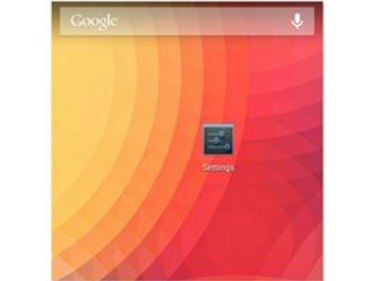
Androidデバイスの設定アイコン。
デバイスで設定アプリを起動するか、デバイスにメニューボタンがある場合は[設定]をタップします。
ステップ3
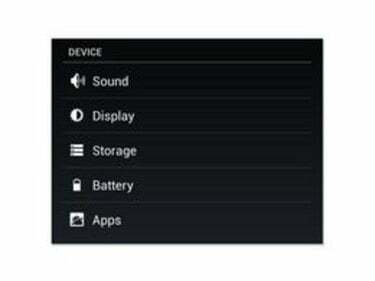
[設定]メニューでアプリケーションまたはアプリを検索します
「アプリケーション」または「アプリ」をタップします。
ステップ4
[アプリケーションの管理]をタップするか、オプションが表示されない場合は手順5に進みます。
ステップ5

[アプリケーションの管理]ウィンドウの[実行中]セクションまでスクロールします。
[アプリケーションの管理]ウィンドウの上部にある[実行中]を選択します。
ステップ6

実行中のアプリのリストは次のとおりです。
実行中のアプリケーションのリストを表示します。
ステップ7
使用しておらず、閉じたい最初のアプリを選択します。
ステップ8
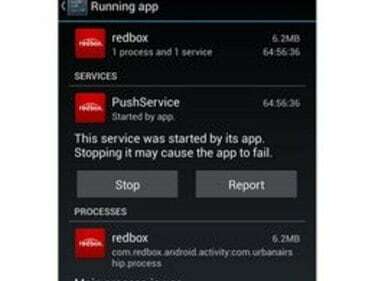
「強制停止」または「停止」をタップします。
[強制停止]または[停止]をタップし、[戻る]ボタンを押してリストをもう一度表示し、次のアプリを選択します。
ステップ9
必要なすべてのアプリを閉じるまで、リストを下に続けます。
警告
アプリケーションが何を実行しているかわからない場合は、「強制停止」しないでください。 おそらく、バックグラウンドで実行する必要があるシステムアプリです。 あなた(そしてあなたのAndroid)が現時点で使用する必要がないと確信しているアプリのみを閉じてください。



